株式会社Tenorshare
公式HP:http://bit.ly/3lGcQqS
Appleは2023年2月14日(現地時間)、「macOS Ventura 13.2.1」および「Safari 16.3.1」の提供を開始した。 Apple では、ユーザ保護の観点から、新しいOSバージョンでは、Mac用のバグ修正とセキュリティアップデートが含まれています。Apple のセキュリティ関連の文書では、可能な場合、脆弱性の CVE-ID(CVE-2023-23522) に言及しています。この記事では、最新のmacOSバージョン「macOS Ventura 13.2.1」の新機能、バージョンアップができないときの修正法と更新失敗により、Macが起動しなくなった時のデータ救出を合わせて紹介します。
ソフトウェア開発会社Tenorshareが提供しているデータ復元ソフト「Tenorshare 4DDiG-Mac」最新バージョン5.1.5は2月8日(水)発表されました。macOSを更新してから、実行できない場合は、クラッシュしたMacからデータを救出できます。
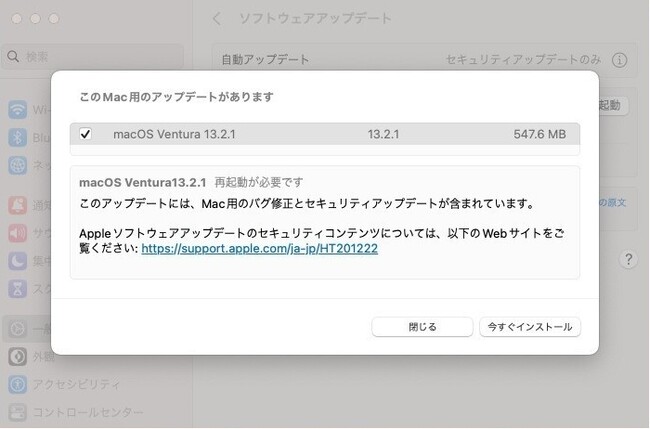
目次:
Macの現在の最新OSは?
macOS Ventura13.2.1の新機能は?
Mac OS アップデートしないとどうなる?
macOSの更新ができない場合は、どうすればいいのか?
macOSの更新が失敗したら、データの救出は?
1.Macの現在の最新OSは?
macOSの最新バージョンは 13.2.1 です。
macOS Ventura13.2.1は2023年2月13日(米国時間)にリリースされました。
Mac のソフトウェアをアップデートする方法についてはAppleの公式サイトのガイドを参照してください。
2.macOS Ventura13.2.1の新機能は?
今回のバージョンアップで最も注目すべきアップデートポイントは、AppleユーザーIDのセキュリティ保護の強化です。また、Mac用のその他の機能が強化され、バグも修正されています。
1.Apple ID 用のセキュリティキーを利用すれば、物理的なセキュリティキーがないとサインインできなくなり、アカウントのセキュリティ対策を強化することが可能
2.フリーボードで、Apple Pencil または指で描画した一部の筆線が共有ボードに表示されないことがある問題を修正
3.入力時に VoiceOver の音声フィードバックが途切れることがある問題を修正
4.国や地域、または Appleデバイスによっては、一部の機能を利用できない場合がある。
3.Mac OS アップデートしないとどうなる?
macOSに更新しないとセキュリティが危険にさらされます。
今回のバージョンアップの最大のポイントは、ユーザーIDのセキュリティ保護を強化することです。アカウントのセキュリティを強化するために、バージョンをアップグレードすることをお勧めします。
4. macOSの更新ができない場合は、どうすればいいのか?
macOSが更新できない場合もあるでしょう。その対策をご紹介させていただきます。
1.Macストレージの空き容量を確認
まず、Macの空き容量を確認してください。Macの起動ディスクがほぼ満杯になってしまった場合や、容量不足により更新できない場合もあります。
2.インターネット接続を確認する
macOSを更新するためにインターネット接続は必要です。Mac がインターネットに接続されていて、接続が安定していることを確認しておきましょう。
3.セーフモードでインストールする
Mac をセーフモードで起動している間にインストールしてください。セーフモードで起動するには、お使いの Mac が Apple シリコン搭載モデルかどうかを確認してから、Appleの公式サイトに掲載している手順を実行してください。
5.macOSの更新が失敗したら、データの救出は?
macOS更新によりデータが紛失する可能性があります。万が一の場合、Macユーザーに向けのデータ復元ソフト「Tenorshare 4DDiG-Mac」でクラッシュしたMacからデータを救出できます。
では、Tenorshare 4DDiG-Macの使い方をご紹介させていただきます。
手順1.4DDiGデータ復元ソフトをインストール、プログラムを起動させます。
公式HP:http://bit.ly/3lGcQqS
手順2.「クラッシュしたシステムからデータを復元」を選択します。「スキャン」をクリックすると、ファイルがスキャンされます。
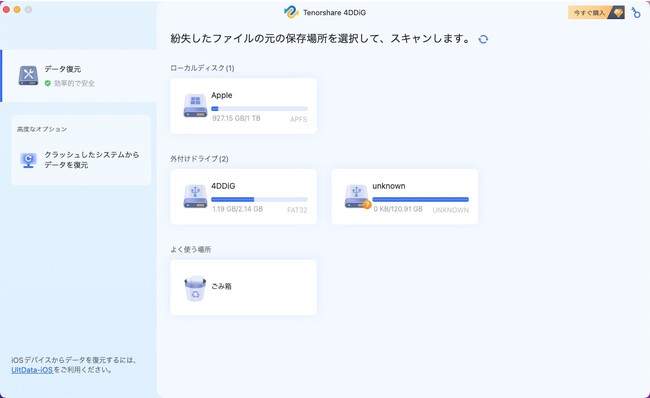
手順3.USBフラッシュドライブ/外部ハードドライブを選択して、起動ディスクを作成します。

手順4.ローディング画面で動かなくなった Mac にこの起動可能なドライブを挿入し、「Option」キーを押しながら起動します。キーを放し、「4DDiG Macデータ復元」を選択してディスク サークルを起動し、プレート選択インターフェイスに入ります。現在、「エクスポート」をタップするとデータを取得できます。
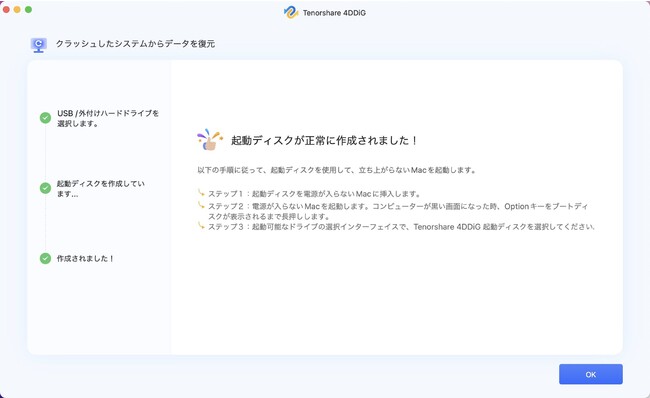
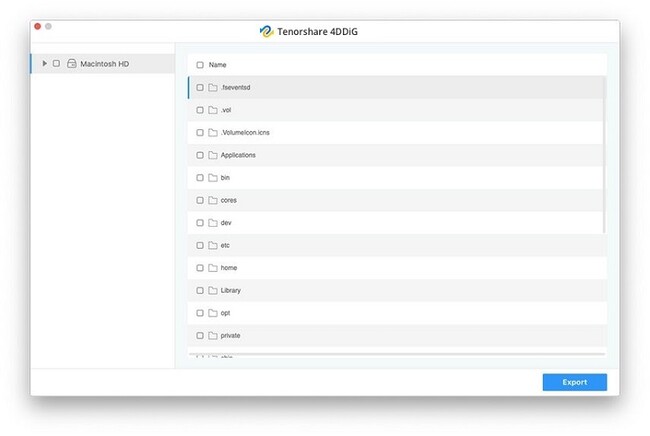
まとめ
以上、Macの最新バージョン13.2.1の新機能、バージョンアップができないときの修正法と更新失敗によってMacが起動しなくなった時のデータ救出を解説しました。
macOS Ventura13.2.1更新エラーが発生するとき、ストレージの空き容量またはインターネット接続状況を確認することは効果的な方法です。
また、OSをインストールしてから、パソコンが起動できない場合は、「Tenorshare 4DDiG-Mac」でクラッシュしたMacからデータを復元できます。
Tenorshare 4DDiGについて
Tenorshare 4DDiGデータ復元ソフト: Windows & Macで写真、動画、音楽、Word、PPT、PDF、Excelなどのドキュメントを含むさまざまな種類のファイルを復元できます。
Tenorshare Duplicate File Deleter: Windows & Macで重複ファイルを削除してパソコンのパフォーマンスを向上させます。
4DDiG Windows Boot Genius:ブルー/ブラックスクリーン、システムクラッシュなどのWindowsの問題を数分で自動修復できます。
4DDiG File Repair:破損した写真と動画を修復します。
4DDiG Partition Manager:簡単で安全なシステム移行ツール
公式HP: http://bit.ly/3lGcQqS
Twitter: https://twitter.com/4ddigjp
YouTube: https://www.youtube.com/channel/UC5G9VIvb5VvnPhijjHAOqew/






























































